- ubuntu12.04环境下使用kvm ioctl接口实现最简单的虚拟机
- Ubuntu 通过无线网络安装Ubuntu Server启动系统后连接无线网络的方法
- 在Ubuntu上搭建网桥的方法
- ubuntu 虚拟机上网方式及相关配置详解
CFSDN坚持开源创造价值,我们致力于搭建一个资源共享平台,让每一个IT人在这里找到属于你的精彩世界.
这篇CFSDN的博客文章开机显示0xc000014c如何用pe修复?由作者收集整理,如果你对这篇文章有兴趣,记得点赞哟.
开机遇到蓝屏或者黑屏已经是见怪不怪的问题了,有用户反应自己电脑状态显示0xc000014c,如果不想重装系统,该如何解决呢?下面小编就教教大家如何使用pe系统来修复0xc000014c问题.
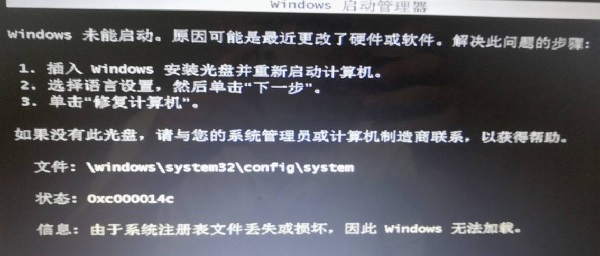
方法一:
1、我们首先需要准备好一块系统U盘.
2、接着将它插入到错误电脑中,在启动菜单中选择U盘启动.

3、然后选择第一个pe系统进入.
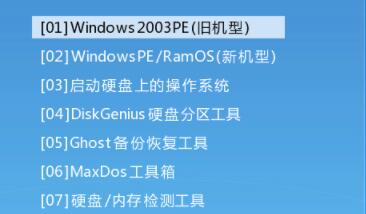
4、在pe系统中运行“windows引导修复”程序.
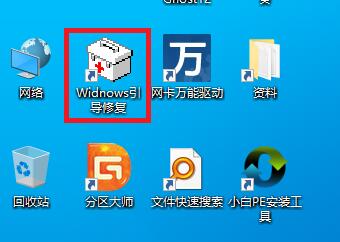
5、选择我们要引导修复的系统盘,一般是C盘.
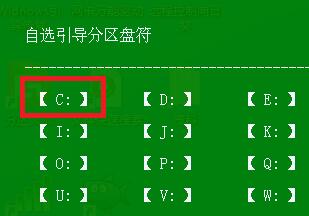
6、接着选择“1.开始修复”.
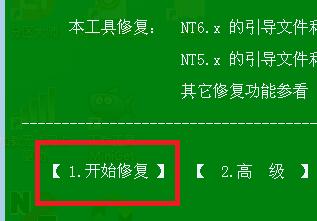
7、接着不需要操作,程序会自动为你开始修复.

8、等待修复完成后,我们点击下方“退出”,再重启电脑就可以修复问题了.
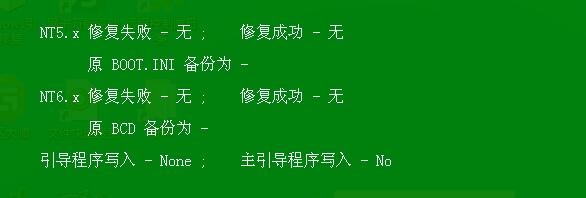
方法二:
1、如果我们连使用pe系统都无法修复系统,那就只能重装了.
2、本站提供的系统不仅稳定可靠,安装起来也非常方便.

以上就是0xc000014c用pe修复的教程了.
最后此篇关于开机显示0xc000014c如何用pe修复?的文章就讲到这里了,如果你想了解更多关于开机显示0xc000014c如何用pe修复?的内容请搜索CFSDN的文章或继续浏览相关文章,希望大家以后支持我的博客! 。
我将一个 div 设置为 100% 宽度,当以 1024 分辨率查看页面时,宽度应从 100% 变为 1000px,我让它与@media 查询一起正常工作,并且在 FF、safari chrome 上
希望有人能帮助我,我已经被困了几天了。 将我的 Domino 服务器更新到 9.01 Fix 3 后,我在 javascript 控制台上不断收到错误消息: TypeError: this.edito
我们正在使用一个基于RMI的java应用程序。当我们运行应用程序时,即使应用程序处于理想阶段,内存使用量仍然不断增加。我们主要使用Vector和散列图数据结构。如何最大限度地减少java内存使用/修复
概述 Internet Download Manager (IDM)是最流行的 Windows 下载管理器。如果你平时工作中使用过IDM,您会惊叹 IDM 下载文件的速度有多快。IDM
当我打开 brave 浏览器时,会打开一个窗口(如下所示)。它并没有真正干扰浏览器的处理。但令人担忧的是为什么这种情况一直发生...... Error On Opening Brave Browser
这是我今天在求职面试中被问到的一个问题: 看下面的代码: int n=20; for (int i =0; i
我不小心删除了/opt/local/bin/perl5.8.9 ,这似乎是 macports 编译的 perl 的主要二进制文件。 现在我有很多取决于 perl5 的端口,但不想卸载并重新安装所有端口
>>>flip fix (0 :: Int) (\a b -> putStrLn "abc") Output: "abc" 这是使用翻转修复的简化版本。 我在一些 YouTube 视频中看到了这种使用
这个问题已经有答案了: How can I fix 'android.os.NetworkOnMainThreadException'? (64 个回答) 已关闭 3 年前。 我在 Android 应
def main(): cash = float(input("How much money: ")) coins = 0 def changeCounter(n): whil
前一周我遇到了类似的问题,查询需要永远运行。在编写此查询时,我尝试应用从其他查询中学到的一些知识,但执行起来需要很长时间。 运行查询的两个单独部分时,每个部分需要 2 分钟才能完成,这是可以接受的,但
下午,我的 CSS 有问题。第三个下拉菜单放错了,我没有解决办法。 这是我想要的: 之前: http://i53.tinypic.com/2qu85z8.png 之后: http://i51.tiny
更新方法: override func tableView(_ tableView: UITableView, commit editingStyle: UITableViewCellEditingS
我知道这是一个很多人都遇到过的问题,但我不熟悉 Less 并且是 Bootstrap 的新手,我正在寻找一种全 CSS 解决方案来防止我的导航栏折叠到 768 像素以下:
在我的布局中,我创建了以下 jsfiddle 托管的可调整大小的粘性页脚。但是,在调整大小时它与内容重叠。有没有办法让它在所有浏览器上都能响应? http://jsfiddle.net/9aLc0mg
我想要实现的目标 racer-offset 是为了让用户可以设置图像可以以 px 为单位移动多远。偏移量管理偏移量。 Speed-racer 告诉我们图像在滚动过程中移动的速度。我的问题是它不会停止。
我有一个简单的自动换行函数,它接受一个长字符串作为输入,然后将该字符串分成更小的字符串,并将它们添加到一个数组中,以便稍后输出。现在最后一两个字没有输出。这是主要问题。但是,我还想改进功能。我知道这有
我试图在使用每个 slider 之前禁用“下一步”按钮,我不确定为什么在单击不再是 class="not-clicked"的同一个 slider 时取消禁用该按钮. JSFiddle: (这里看起来有
这个问题已经有答案了: What is a NullPointerException, and how do I fix it? (12 个回答) 已关闭 8 年前。 如何让程序输出所有信息? IT
On this page ,在“生活”下有一个带有自动生成的子菜单的菜单。子菜单存在一些问题(它会闪烁并改变大小——如果你滚动它就会看到)。我需要以某种方式覆盖它当前正在读取的 css 并使其统一。

我是一名优秀的程序员,十分优秀!